Shotcut(ショットカット)は透かしあり?答えはここにあります
動画編集アプリについて考えるとき、Shotcut(ショットカット)が頭をよぎりますよね。このアプリはシンプルでありながら高品質な結果が得られるビデオエディタです。わかりやすいユーザインターフェイスのおかげで、初心者にとても人気です。基本的な動画編集機能に加え、スクリーンショットが取れるなど有用なアプリです。しかし、Shotcutで編集した動画には透かしが残ってしまうでしょうか?もしそうだとしたら、せっかくの編集作業が水の泡です。この記事ではその疑問にお答えします。
Shotcutの編集結果に透かしは残るか
結論から言うと、Noです。このツールを使って編集した動画にはロゴの透かしが残りません。ネット上にある多くのツールがロゴを透かしとして残す傾向があるのに対して、多くのユーザにとってありがたいことに、この無料アプリは透かしが残りません。このツールは完全にオープンソースになっていて、多くの種類の動画フォーマットに対応しています。さらに、わかりやすいユーザインターフェイスのおかげで、初心者でも簡単に使えます。なので、もし透かしがなく、シンプルで使いやすいツールを探しているのであれば、このアプリですぐに作業が始められるのです。
透かしのないShotcutの使い方
Shotcutには透かしが残らないことがわかったところで、この動画編集ツールをどのように使うかを説明しましょう。以下の手順に従ってください。
1.オフィシャルサイトからダウンロードしてインストールし、アプリを立ち上げます。
2.編集したい動画をドラッグ&ドロップしてアップロードします。ファイルを開くからでも動画を読み込ませることができます。

3.次に、ビュータブのタイムラインをクリックします。必要に応じてビデオクリップをタイムラインにドラッグ&ドロップします。
4. ビデオクリップを編集するために、プレイヘッドで分割して、ビデオクリップの長さを調整します。

5.画面の左上にある設定プリセットから他のオプション、たとえばクリップのつなぎ目の演出(フェードイン/アウト、スライドインなど)や、再生スピードなど変更してください。
6.クリップに入れたい演出をドラッグ&ドロップします。フィルター ->ビデオからキャプションを追加することもできます。

7.編集が完了したら、Exportメニューから編集済みの動画を出力します。ここで、アスペクト(4:3、16:9などの縦横比)や解像度(1280p、720pなど)、フレーム比(30fpsなど)を選択できます。最後に、変換開始をクリックすると、編集された動画がアウトプットされます。

Shotcutは透かしを消すことができる?
Shotcutが透かしを残すことなくビデオ編集できることを説明しました。しかしながら、Shotcutには動画に埋め込まれた透かしを消す機能はありません。そこで、透かしを消す機能を持ったビデオ編集アプリを紹介します。 HitPaw Watermark Remover は、効果的に透かしを消すことができます。このアプリはありとあらゆるビデオフォーマットに対応できます。透かしを消すだけでなく、ロゴやアイコン、人、建物など不要なものを消すこともできます。以下の手順に従って動画から透かしを消しましょう。
ステップ 1:HitPaw Watermark Removerをダウンロードして立ち上げる。透かしを除去したいZoomミーティングの録画ファイルを読み込ませる。

ステップ 2:5種類の中から透かし除去方法を選択する

ステップ 3:透かしを選択してタイムラインへ入れ、透かしを消す期間を調整する。
ステップ 4:最後に、エクスポートをクリックして透かしを除去した動画をセーブする。保存先に透かしが除去された動画が保存されていることを確認する。

Shotcutに関するFAQ
Q1. Shotcutは透かしが残りますか?
A1. Shotcutは透かしが残りません。安心して使用できます
Q2. Shotcutはずっと無料ですか?
A2. Shotcutは完全にオープンソースで、無料です。画像、映像、およびオーディオの編集も可能です。
Q3. ShotcutはYoutube用動画の編集でも使えますか?
A3. もしあなたが初心者で、基本的なビデオ編集機能だけあればよく、まずはYoutubeを始めたいのであれば、Shotcutはよい選択です。しかし、このアプリは基本的な機能しか有していないので、より高度な編集をしたいのであれば別のアプリを見つけるべきです。
まとめ
Shotcutには透かしが残るのか。この疑問に答えました。また、もっとも基本的な機能の使い方を説明しました。一方で、もしトラブルなく動画に埋め込まれた透かしやロゴを消したいなら、HitPaw Watermark Remover がベストな答えです。

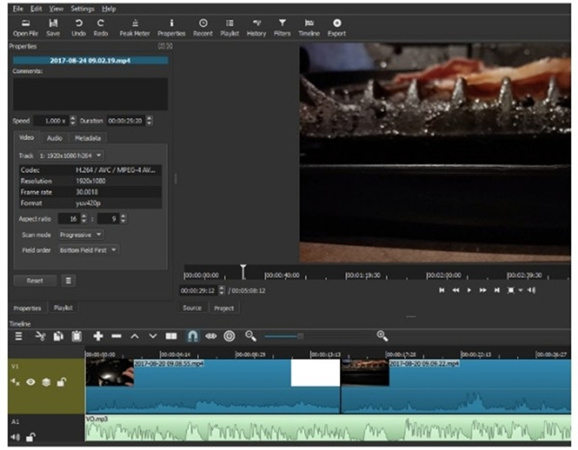
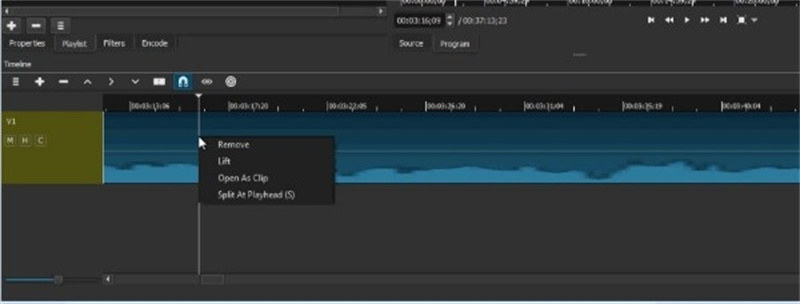
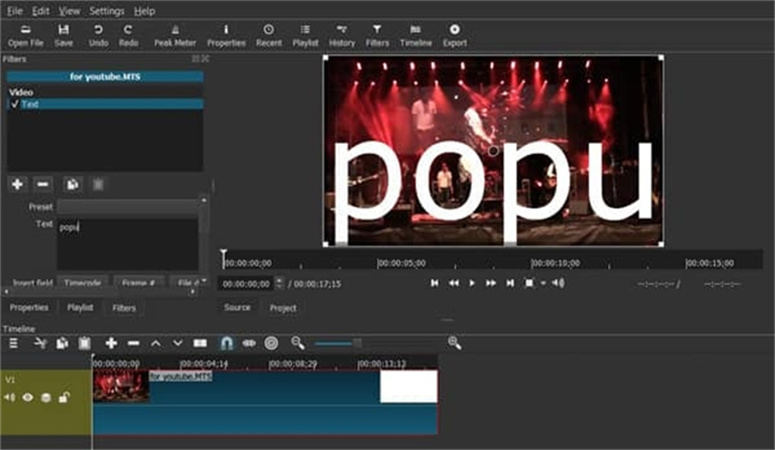
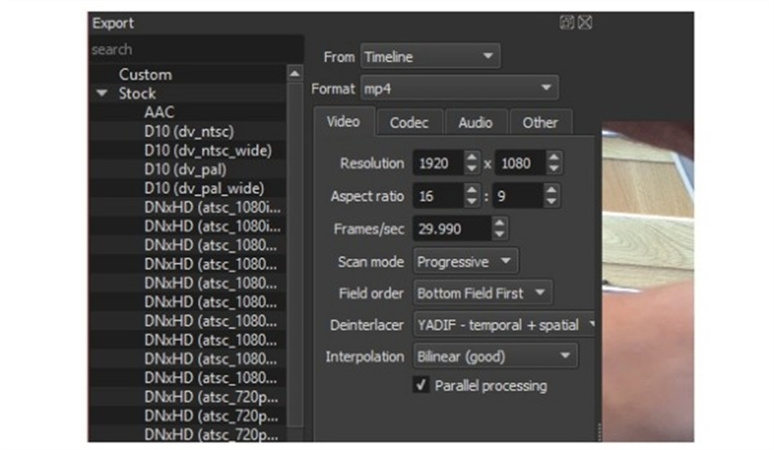








 HitPaw Video Enhancer
HitPaw Video Enhancer HitPaw Edimakor
HitPaw Edimakor



この記事をシェアする:
「評価」をお選びください:
松井祐介
編集長
フリーランスとして5年以上働いています。新しいことや最新の知識を見つけたときは、いつも感動します。人生は無限だと思いますが、私はその無限を知りません。
すべての記事を表示コメントを書く
製品また記事に関するコメントを書きましょう。